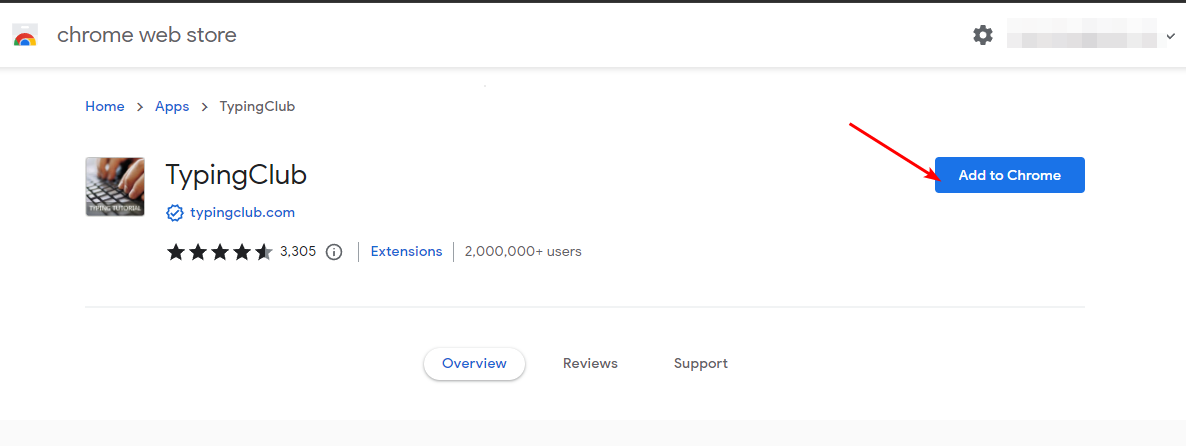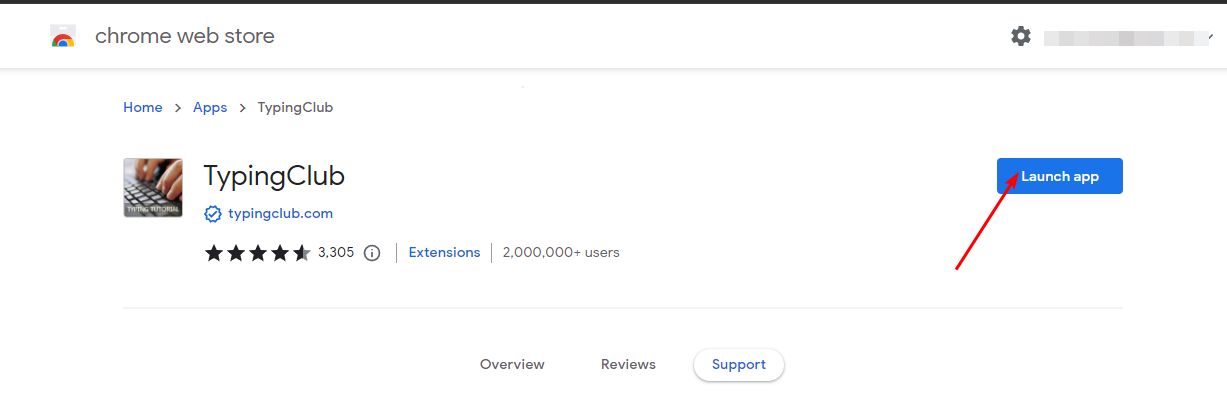如何下载和安装 TypingClub 版本的 Windows 11
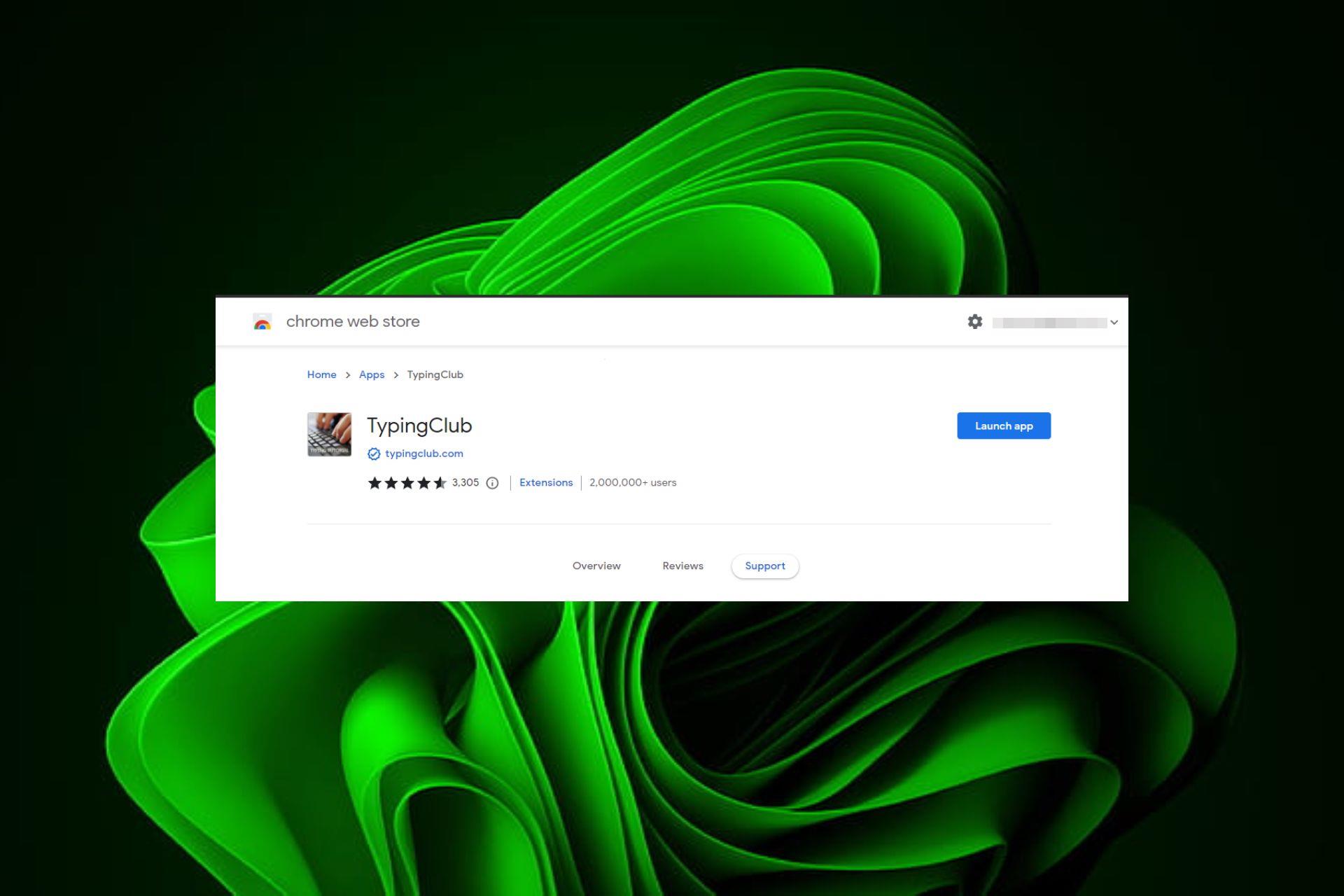
无论您是在工作还是娱乐,都很容易对在计算机上打字感到沮丧。对于任何花时间在计算机上的人来说,一个有价值的工具是有助于提高打字速度和准确性的软件。
一旦您知道所需的步骤,它就非常易于使用。但首先,您需要PC上的软件。继续阅读以查找安装程序的确切步骤。
由于TypingClub是我们选择的工具,那么它在Windows 11上有多好?首先,它是一个免费的在线打字软件,系统要求最低。这使其成为首选,因为您可以不受限制地练习。
它具有带有虚拟键盘和打字课程的简单界面,使其易于立即使用。
如果你想学习更快的打字技巧,这是适合你的应用,但对于那些想要学习触摸打字的基础知识,或者提高各种难度级别的速度的人来说,它也很有用。
如何在 Windows 11 上下载和安装 TypingClub?
- 导航到您的 Chrome 浏览器,然后转到网上商店。
- 找到TypingClub,然后点击添加到Chrome。

- 单击启动应用程序。

您会注意到此应用程序在 Windows 11 上不再受支持,并且您可能无法启动它。由于上次更新是在近十年前,因此它不再与较新的操作系统兼容。
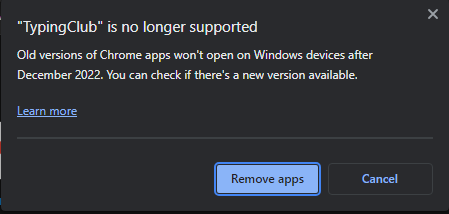
要解决此问题,您可以降级Windows或Chrome版本,直到找到允许您下载并启动扩展程序的受支持版本。
请注意,Chrome 不提供旧版本的官方下载链接,因此您可能需要从第三方网站下载它们。
注意:Uptodown.com 是第三方网站,不是官方来源。WindowsReport不以任何方式隶属于它。请务必在下载后运行防病毒检查。
由于此过程很长,最简单的解决方法是通过访问TypingClub官方网站在Web版本上访问它,然后立即开始上课,而无需下载或登录。
Windows 11 上有哪些常见的 TypingClub 问题?
您可能会在 Windows 11 设备上遇到一些 TypingClub 问题。以下是您可能会遇到的一些最常见的问题:
- TypingClub 无法启动 – 这是当您尝试将 TypingClub 扩展添加到浏览器时出现的问题。
- 未记录进度 – 要跟踪您的输入进度,您必须使用您的帐户登录。
- 打字俱乐部无法加载 – 如果打字俱乐部不工作,您可能遇到间歇性的互联网连接。您可以切换到另一个网络以获得稳定的连接。
- 无法访问TypingClub – 有时,如果防病毒程序认为该网站可能是危险或恶意的,则可能会导致问题。您可以暂时禁用防火墙以允许连接。
- TypingClub 没有响应按键 – 如果您的键盘不工作或驱动程序过时,可能会发生这种情况。
总而言之,TypingClub是任何想要提高打字准确性和增强打字技能的人的必备应用程序。
不同的模式使所有年龄和经验水平的初学者和普通用户都可以轻松学习基本的打字技能,同时提高他们的打字速度。最重要的是,该应用程序不需要任何特殊的硬件或软件要求。
尽管如此,高级用户可能会觉得它有点平淡无奇,所以如果您正在寻找更强大的打字软件,请随时浏览我们的专家列表以获取更多建议。
以上是如何下载和安装 TypingClub 版本的 Windows 11的详细内容。更多信息请关注PHP中文网其他相关文章!

热AI工具

Undresser.AI Undress
人工智能驱动的应用程序,用于创建逼真的裸体照片

AI Clothes Remover
用于从照片中去除衣服的在线人工智能工具。

Undress AI Tool
免费脱衣服图片

Clothoff.io
AI脱衣机

AI Hentai Generator
免费生成ai无尽的。

热门文章

热工具

记事本++7.3.1
好用且免费的代码编辑器

SublimeText3汉化版
中文版,非常好用

禅工作室 13.0.1
功能强大的PHP集成开发环境

Dreamweaver CS6
视觉化网页开发工具

SublimeText3 Mac版
神级代码编辑软件(SublimeText3)

热门话题
 解决方法:您的组织要求您更改 PIN 码
Oct 04, 2023 pm 05:45 PM
解决方法:您的组织要求您更改 PIN 码
Oct 04, 2023 pm 05:45 PM
“你的组织要求你更改PIN消息”将显示在登录屏幕上。当在使用基于组织的帐户设置的电脑上达到PIN过期限制时,就会发生这种情况,在该电脑上,他们可以控制个人设备。但是,如果您使用个人帐户设置了Windows,则理想情况下不应显示错误消息。虽然情况并非总是如此。大多数遇到错误的用户使用个人帐户报告。为什么我的组织要求我在Windows11上更改我的PIN?可能是您的帐户与组织相关联,您的主要方法应该是验证这一点。联系域管理员会有所帮助!此外,配置错误的本地策略设置或不正确的注册表项也可能导致错误。即
 Windows 11 上调整窗口边框设置的方法:更改颜色和大小
Sep 22, 2023 am 11:37 AM
Windows 11 上调整窗口边框设置的方法:更改颜色和大小
Sep 22, 2023 am 11:37 AM
Windows11将清新优雅的设计带到了最前沿;现代界面允许您个性化和更改最精细的细节,例如窗口边框。在本指南中,我们将讨论分步说明,以帮助您在Windows操作系统中创建反映您的风格的环境。如何更改窗口边框设置?按+打开“设置”应用。WindowsI转到个性化,然后单击颜色设置。颜色更改窗口边框设置窗口11“宽度=”643“高度=”500“>找到在标题栏和窗口边框上显示强调色选项,然后切换它旁边的开关。若要在“开始”菜单和任务栏上显示主题色,请打开“在开始”菜单和任务栏上显示主题
 Windows 11中无法保存更改照片应用程序错误
Mar 04, 2024 am 09:34 AM
Windows 11中无法保存更改照片应用程序错误
Mar 04, 2024 am 09:34 AM
如果您在Windows11中使用照片应用程序进行图像编辑时遇到无法保存更改的错误,本文将为您提供解决方案。无法保存更改。保存时出错。请稍后再试.通常会出现这种问题的原因包括权限设置不正确、文件损坏或系统故障。因此,我们经过深入研究,整理出一些最有效的故障排除步骤,以帮助您解决此问题,并确保您可以继续在Windows11设备上无缝使用MicrosoftPhotos应用程序。修复Windows11中无法保存更改照片应用程序的错误许多用户在不同的论坛上一直在谈论MicrosoftPhotos应用程序错
 掌握在 iPhone 和 iPad 上使用'无边记”应用程序的技巧
Nov 18, 2023 pm 01:45 PM
掌握在 iPhone 和 iPad 上使用'无边记”应用程序的技巧
Nov 18, 2023 pm 01:45 PM
iPhone上的无边记是什么?与iOS17日记应用程序一样,无边记是一款具有大量创意潜力的生产力应用程序。这是一个将想法变为现实的好地方。您可以安排项目、集思广益或创建情绪板,这样您就不会没有空间来表达自己的想法。该应用程序允许您在无限画布上的任何位置添加照片、视频、音频、文档、PDF、网络链接、贴纸等。“无边记”中的许多工具(如画笔、形状等)对于使用iWork应用程序(如Keynote讲演或备忘录)的任何人都很熟悉。与同事、队友和小组项目成员进行实时协作也很容易,因为Freeform允许通过消
 照片无法打开此文件,因为格式不受支持或文件已损坏
Feb 22, 2024 am 09:49 AM
照片无法打开此文件,因为格式不受支持或文件已损坏
Feb 22, 2024 am 09:49 AM
在Windows系统中,照片应用是一个便捷的方式来查看和管理照片和视频。通过这个应用程序,用户可以轻松访问他们的多媒体文件,而无需安装额外的软件。然而,有时候用户可能会碰到一些问题,比如在使用照片应用时遇到“无法打开此文件,因为不支持该格式”的错误提示,或者在尝试打开照片或视频时出现文件损坏的问题。这种情况可能会让用户感到困惑和不便,需要进行一些调查和修复来解决这些问题。当用户尝试在Photos应用程序上打开照片或视频时,会看到以下错误。抱歉,照片无法打开此文件,因为当前不支持该格式,或者该文件
 如何将Apple Vision Pro连接到PC
Apr 08, 2024 pm 09:01 PM
如何将Apple Vision Pro连接到PC
Apr 08, 2024 pm 09:01 PM
AppleVisionPro头戴式设备本身与电脑不兼容,因此您必须将其配置为连接到Windows电脑。自推出以来,AppleVisionPro一直备受追捧,拥有其尖端功能和广泛的可操作性,很容易理解原因。虽然您可以对其进行一些调整以适应PC,并且其功能在很大程度上取决于AppleOS,因此其功能将受到限制。如何将AppleVisionPro连接到我的电脑?1.验证系统要求你需要最新版本的Windows11(不支持自定义电脑和Surface设备)支持64位2GHZ或更快的快速处理器高性能GPU,最
 如何解决应用程序启动错误0xc000012d问题
Jan 02, 2024 pm 12:53 PM
如何解决应用程序启动错误0xc000012d问题
Jan 02, 2024 pm 12:53 PM
当小伙伴的电脑缺失一定的文件之后就会出现应用程序无法正常启动0xc000012d的情况,其实只要重新下载文件并安装就可以很好的解决了哟。应用程序无法正常启动0xc000012d:1、首先用户需要下载“.netframework”。2、然后找到下载地址并将其下载到自己的计算机上。3、然后在桌面双击开始运行。4、安装完成之后返回之前错误的程序位置,再次打开程序即可。
 MS Paint在Windows 11中无法正常工作
Mar 09, 2024 am 09:52 AM
MS Paint在Windows 11中无法正常工作
Mar 09, 2024 am 09:52 AM
MicrosoftPaint在Windows11/10中不起作用吗?嗯,这似乎是一个常见的问题,我们有一些很好的解决方案来解决这个问题。用户一直抱怨说,当试图使用MSPaint时,无法工作或打开。应用程序中的滚动条不起作用,粘贴图标没有显示,崩溃,等等。幸运的是,我们收集了一些最有效的故障排除方法来帮助您解决MicrosoftPaint应用程序的问题。为什么MicrosoftPaint不起作用?MSPaint无法在Windows11/10PC上运行的一些可能原因如下:安全标识符已损坏。挂起的系统